Utilice el asistente de Exportación para:
- exportar todos los elementos del modelo, los seleccionados o los visibles.
- exportar respecto de un plano de trabajo activo o global.
- exportar dibujos.
- Haga clic en la opción de Fichero > Exportar para abrir el asistente de Exportación.
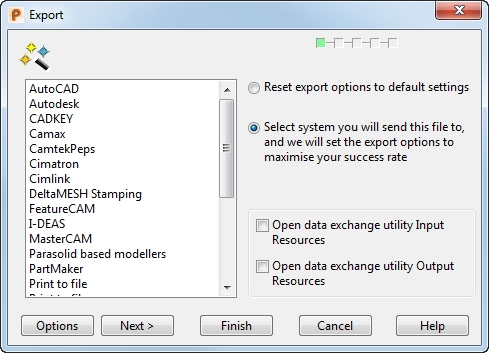
- En la lista, seleccione el sistema al que va a realizar la exportación.
- Haga clic en el botón de Siguiente para abrir el cuadro de diálogo de Exportar un fichero.
El nombre de fichero de su modelo se visualiza automáticamente como nombre del fichero. Cambie el Nombre del fichero si lo desea y seleccione el tipo de fichero en la lista de Guardar como tipo y seleccione la carpeta en la que va a guardarlo.
- Haga clic en el botón de Guardar. Las siguientes páginas dependen del tipo de exportación:
- si está exportando un modelo que incluye al menos un dibujo, se abre la página 2.
- si está exportando un modelo que no incluye dibujos, se abre la página 3.
- si el modelo incluye planos de trabajo, se abre la página 4.
- si está exportando un modelo en el que hay varios dibujos, se abre la página 5.
- Seleccione las opciones correspondientes de las páginas de exportación que se hayan abierto.
- Haga clic en el botón de Finalizar para completar la exportación.
No se pueden exportar superficies mal recortadas. PowerShape le avisa cuando en la exportación se detectan superficies mal recortadas y presenta dos opciones:
- Exportar la selección con las superficies defectuosas sin recortar.
- Abortar la exportación. De esta forma puede reparar las superficies con las herramientas de edición de áreas de recorte.